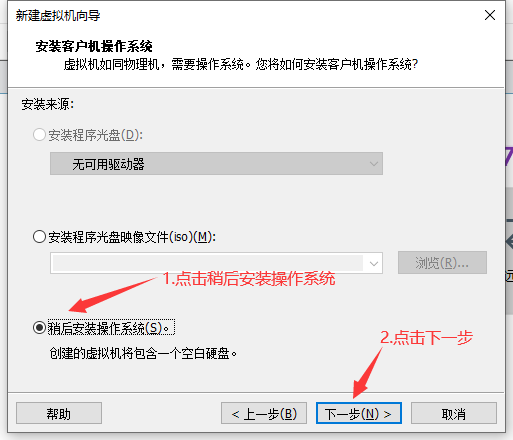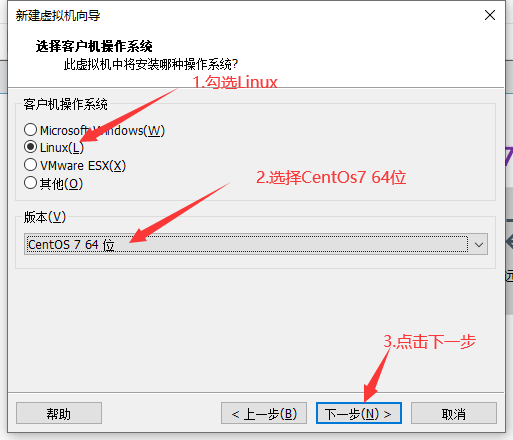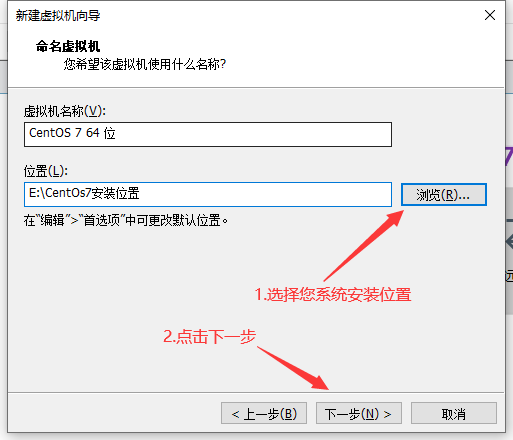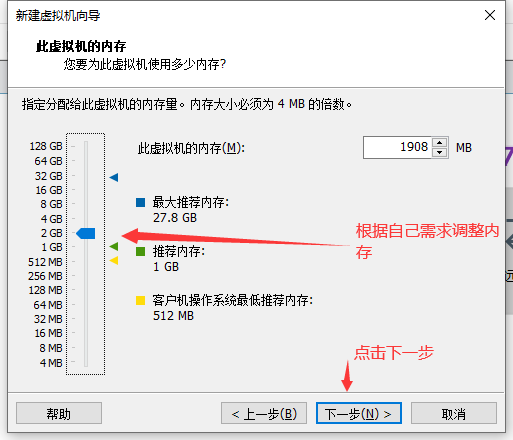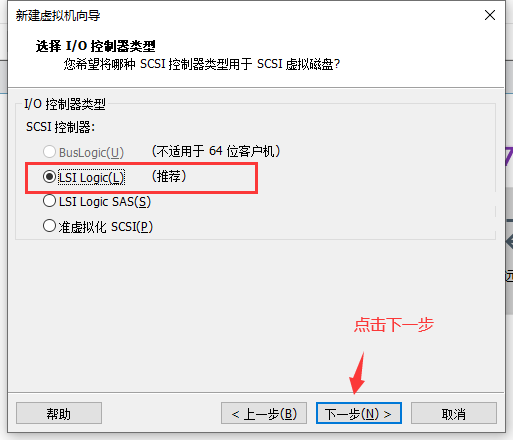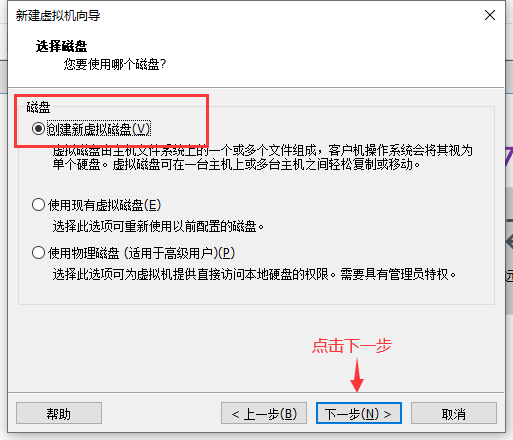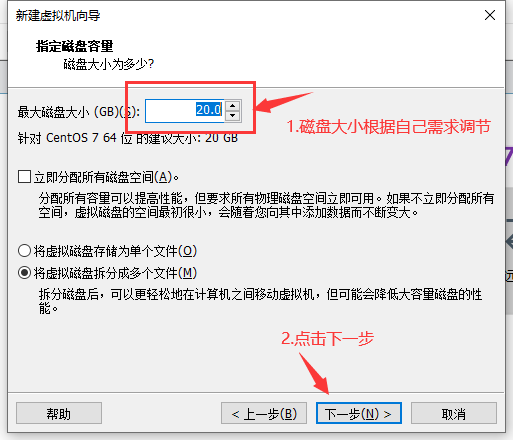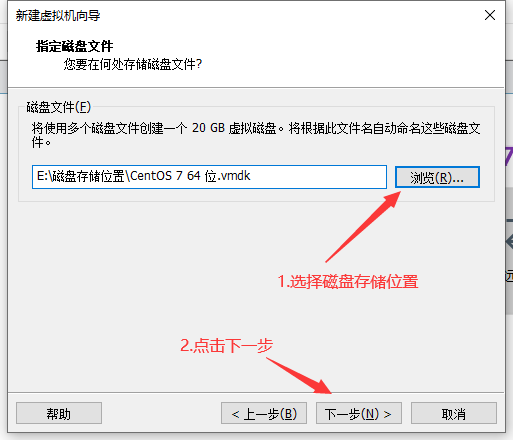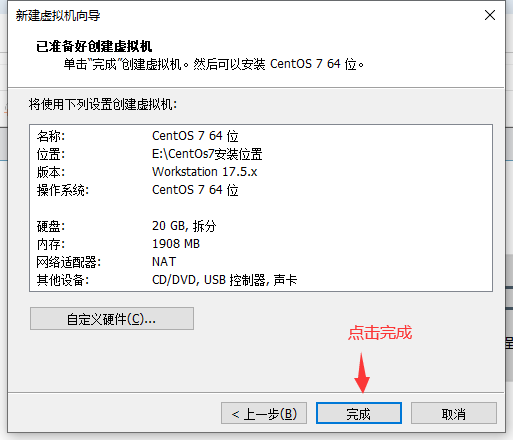一、Centos7 背景简介
CentOS 7是一个企业级的Linux发行版本,它源于RedHat免费公开的源代码进行再发行。内核更新至3.10.0、支持Linux容器、支持Open VMware Tools及3D图像即装即用、支持OpenJDK-7作为缺省JDK、支持内核空间内的iSCSI及FCoE、支持PTPv2等功能。在网络方面,CentOS 7支持Firewall,防火墙可以支持区域和网络信任,配置防火墙之后不需要重新启动防火墙就可以应用配置。重要的是,CentOS 7支持Linux容器,能提供轻量化的虚拟化,以便隔离进程和资源,这将提高资源的使用效率。
二、准备工作
1.前提需要安装VMware虚拟机软件,如未安装点我跳转安装
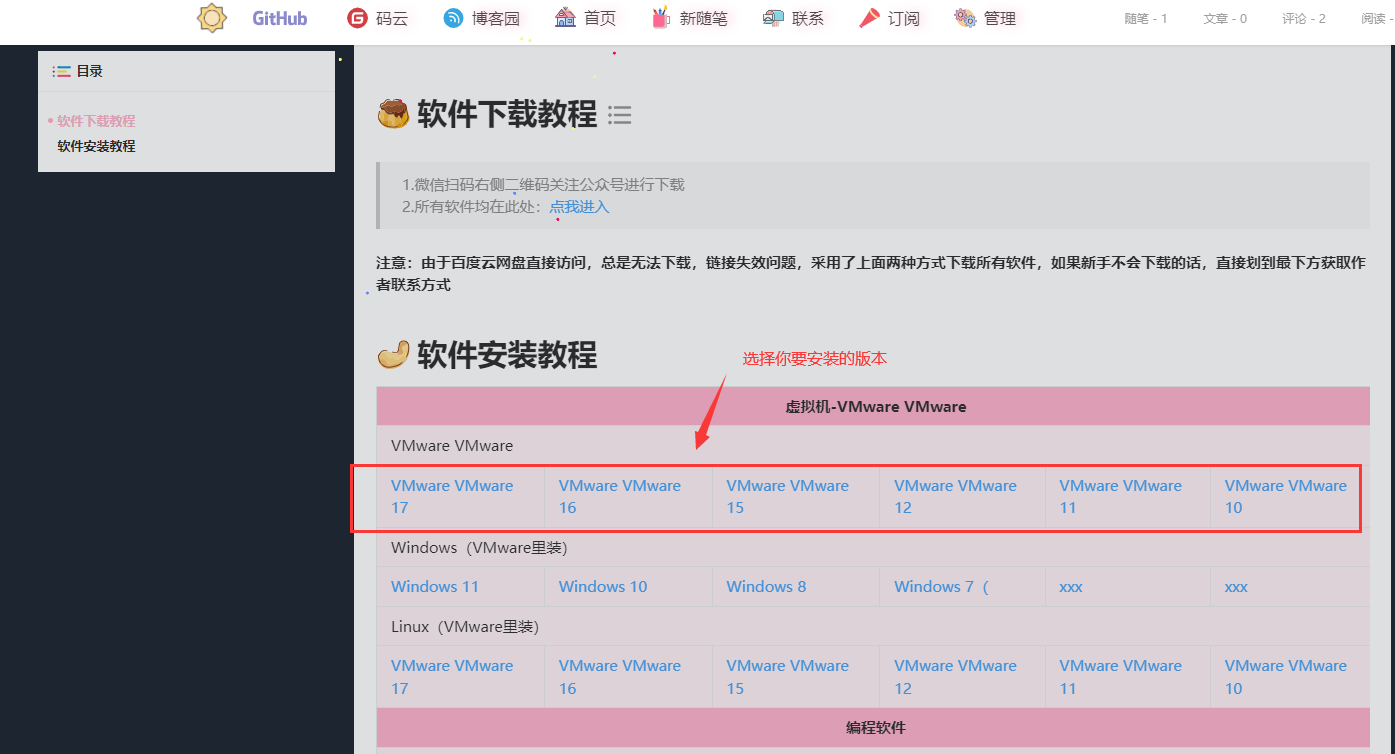
2.下载centos7镜像,点我进入下载
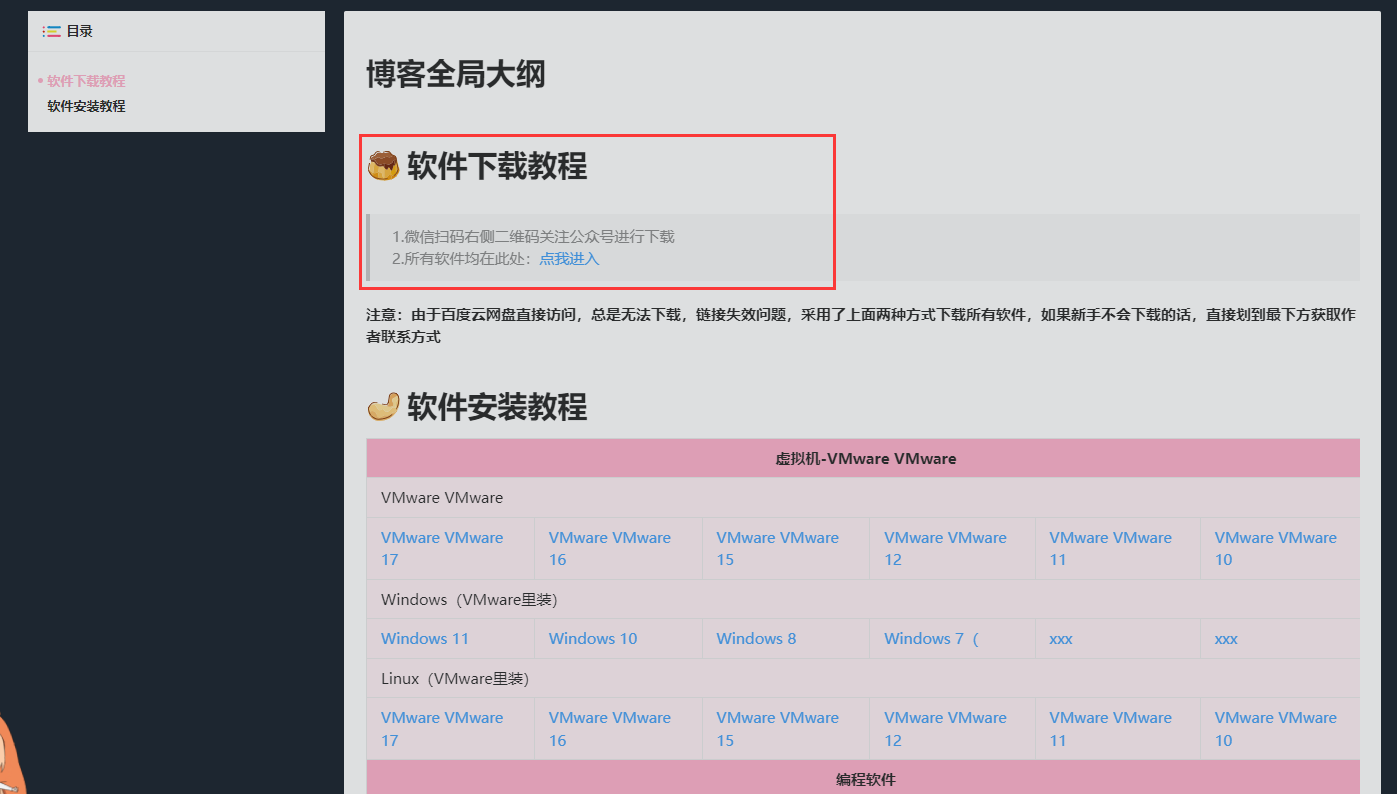
三、开始安装
1.打开VMware软件,点击创建虚拟机
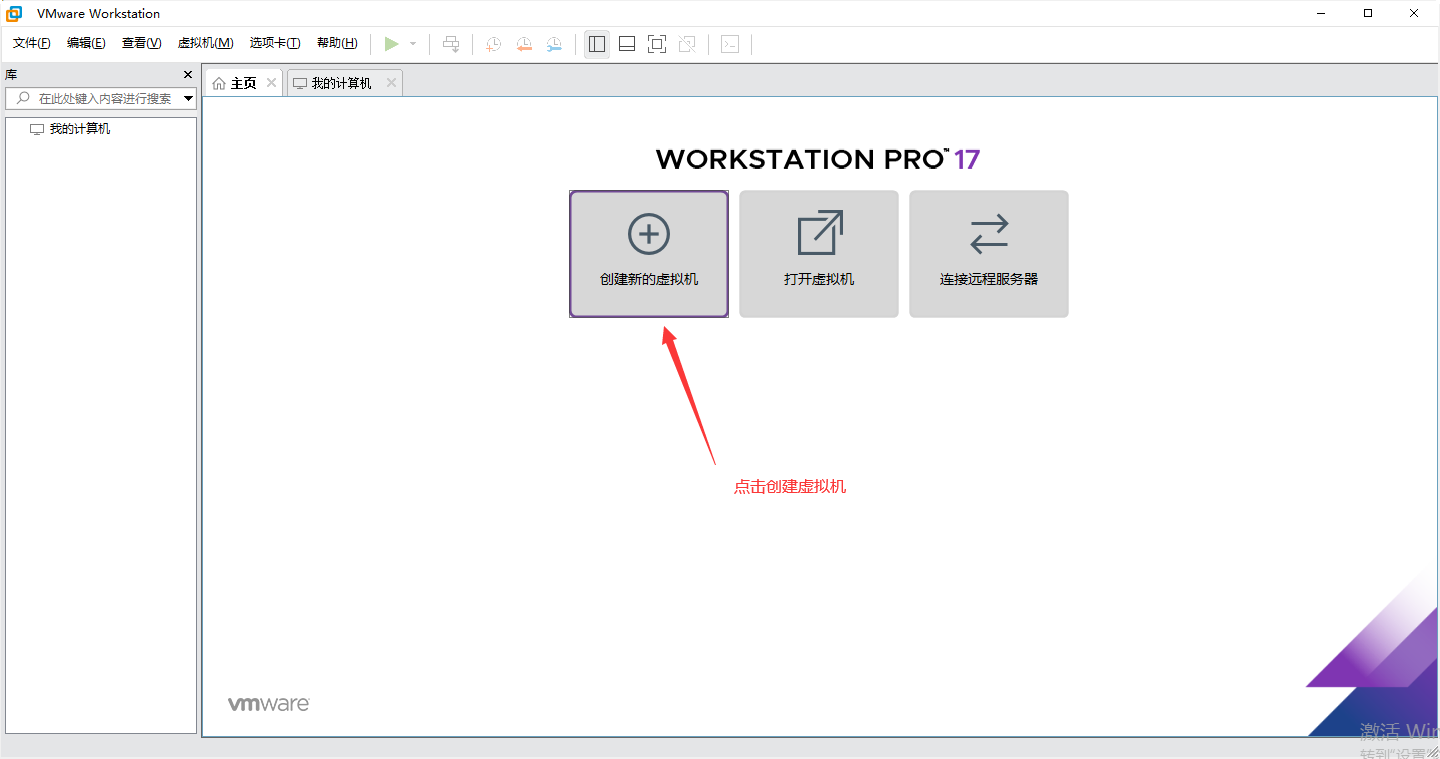
2.先点击自定义,然后点击下一步
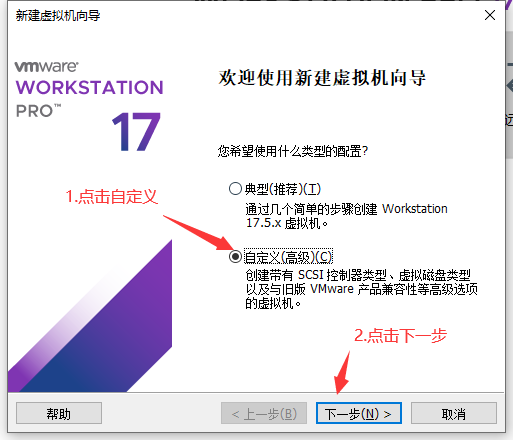
3.点击下一步
4.先勾选稍后安装操作系统,然后点击下一步
5.勾选Linux,选择CentOs 7 64位,点击下一步
6.选择系统安装位置,点击一步
7.处理器配置,根据自己的需要进行配置,这里我是默认
8.根据自己的需求,修改配置,这里我配置了内存2G
9.网络类型默认即可,点击下一步
10.控制器类型默认即可,点击下一步
11.磁盘类型默认即可,点击下一步
12.选择磁盘默认即可,点击下一步
13.磁盘容量根据自己需求调节大小,这里默认20G,点击下一步
14.选择安装系统磁盘位置,占用主机的内存,点击下一步
15.到此,
四、相关链接
博客整体大刚,点我浏览
测试二
测试三